- Forfatter Abigail Brown [email protected].
- Public 2023-12-17 06:57.
- Sist endret 2025-01-24 12:19.
Key takeaways
- Dagens bærbare datamaskiner er svært dyktige stasjonære datamaskiner.
- Thunderbolt-dokker bidrar til å gjøre oppsettet enkelt.
- Den nye Bridge Pro Dock er absurd praktisk.

Den stasjonære bærbare datamaskinen er mer vanlig, nyttig og gjennomførbar enn noen gang. Alt du trenger er riktig brygge.
Når flere av oss jobber hjemmefra eller deler tiden vår mellom hjemmet og kontoret, er en bærbar datamaskin avgjørende. Men økonomisk sett er det noe av et mareritt, spesielt hvis du bruker tingen på fanget. Svaret er den stasjonære bærbare datamaskinen, en bærbar datamaskin som dokker med periferiutstyr, som en transformator, for å bli kraftigere, mer nyttig og mer komfortabel.
Jeg bruker en Thunderbolt-dokkingstasjon for å holde oppsettet organisert. Før så skrivebordet mitt ut som det druknet under et hav av kabler. Nå er alt pent ordnet siden dokken gir meg en sentral plassering for å koble til min kabler og hold dem unna, sier IT-salgssjef og Thunderbolt dock-entusiast Shawn Gonzales til Lifewire via e-post.
Den stasjonære bærbare
Det er flere måter å koble den bærbare datamaskinen til en skjerm, et tastatur og en mus/styreflate/styrekule, høyttalere og alt annet periferiutstyr du trenger. Det vanligste er nok en dock av noe slag. USB-C-dokkingstasjoner er ok, men ofte upålitelige, spesielt hvis du er avhengig av dem for en Ethernet-nettverkstilkobling.
"Jeg har ikke hatt gode erfaringer med disse adapterene eller noen USB-nettverksdongler. Thunderbolt NIC eller ingenting," sa Mac-bruker, apputvikler og Thunderbolt-fan Paul Haddad på Twitter.
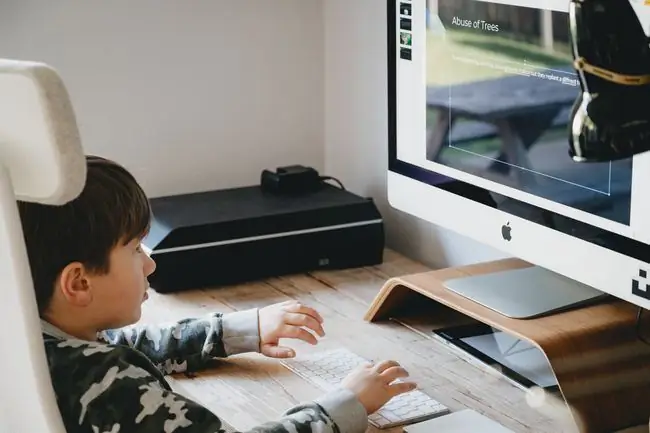
Det beste, men definitivt ikke billigste alternativet er en Thunderbolt-dokkingstasjon.
Brydges nye Thunderbolt 4 ProDock er sannsynligvis den mest praktiske måten å koble en MacBook til et skrivebordsoppsett. Som alle Thunderbolt-dokker, er det bare nødvendig med én tilkobling fra dokken til datamaskinen, og den bærer data og lader den bærbare datamaskinen. Forskjellen her er at tilkoblingen ikke er en kabel. I stedet er det en Thunderbolt-tilkobling montert inne i enheten. Du skyver bare MacBook-en inn i sporet, som å slippe oppskåret brød i en brødrister, og det er det.
Når den er dokket, vil 14- eller 16-tommers MacBook Pro eller M2 MacBook Air bli ladet med høy hastighet og ha tilgang til en kombinasjon av USB-C, Thunderbolt, Ethernet og lydporter. Du kan til og med slippe iPhone-en på den fremre foten av dokkens sokkel og lade den via MagSafe. Med en av disse på jobben og en hjemme kan du la alt være koblet til dokken, inkludert en skjerm, eksterne stasjoner, nettverk og så videre.
Ulempen er at det er $400. Et billigere alternativ, om enn med vanlig kabeltilkobling, er Hypers nye Thunderbolt 4 Power Hub. Denne tilbyr bare tre Thunderbolt-porter, i tillegg til den som brukes til å koble til datamaskinen, men koster $179. Den bruker også en GaN-strømkilde. De fleste (kanskje alle) Thunderbolt-dokker bruker mye strøm og blir veldig varme.
Jeg har Caldigit TS3+, som er utmerket, men går varm og krever en stor kraftkloss som du må gjemme et sted bak skrivebordet. Selv den nyere TS4-modellen bruker en. Å bruke GaN gjør alt mye mer kompakt, praktisk og energieffektivt.

Eller Studio Display
Et annet alternativ er å bruke en skjerm som nav. Avhengig av modell kan du koble den bærbare datamaskinen til skjermen med én kabel og deretter koble eksterne enheter til portene på selve skjermen. Disse portene er ofte begrenset sammenlignet med dedikerte dokker, men hvis du allerede har en skjerm hjemme eller på kontoret, er det vanskelig å slå prisen.
For Mac-brukere er Studio Display et godt alternativ. Tilkoblingen til Mac-en din er via Thunderbolt, så du får rikelig med båndbredde for alle tilkoblede enheter. Skjermen har innebygde høyttalere, et webkamera og tre USB-C-porter bak. Og, selvfølgelig, den er bygget for Mac, så integreringen er dyp, med True Tone (som matcher fargene på skjermen til deres virkelige omgivelser) og muligheten til å endre lysstyrke og volum fra Mac.
Det helt trådløse alternativet
Et annet alternativ er å gå helt trådløst. Du kan koble til et Bluetooth-tastatur og styreflate, støtte den bærbare datamaskinen på et stativ for å få den opp til øyehøyde, og bruke den med trådløse høyttalere, Wi-Fi-nettverk og så videre. Du må lade den en gang i blant, men hvis du bruker en av Apples nyeste MacBook-er, kan du gjøre det med en MagSafe-kontakt, og det er hvis du til og med trenger å lade den i det hele tatt - M1 og M2 MacBook batterier kan vanligvis gå hele dagen med mindre du bruker svært krevende programvare.
Uansett hvordan du kobler ting til, blir livsstilen for stasjonær bærbar PC bare mer troverdig. Du har alle dataene dine på én enhet, uansett hvordan eller hvor du bruker den, og nesten uten kompromisser med ytelsen. Og med Thunderbolt og pålitelige skjermtilkoblinger får du virkelig det beste fra begge verdener.






